Nhận diện số chẵn và lẻ có thể dễ dàng trong nhóm dữ liệu nhỏ nhưng với lượng dữ liệu lớn thì lại khác. Thật may, Excel cung cấp sẵn hai hàm, ISEVEN và ISODD để đơn giản hóa nhiệm vụ này.

Hàm ISEVEN trong Microsoft Excel là gì?
Hàm ISEVEN kiểm tra xem một số là chẵn hay lẻ. Khi bạn cung cấp một giá trị số cho nó hay tham chiếu ô làm đầu vào, nó trả về TRUE nếu nó là số chẵn và FALSE nếu nó là số lẻ. ISEVEN sẽ trả về lỗi #VALUE nếu giá trị không phải số. ISEVEN bỏ qua các giá trị thập phân và chỉ xem xét phần nguyên hoặc toàn bộ phần số của các giá trị số.
Cú pháp cho ISEVEN là:
=ISEVEN(value)Trong đó value là giá trị số mà bạn muốn kiểm tra.
Hàm ISODD trong Microsoft Excel là gì?
Hàm ISODD có chức năng tương tự như hàm ISEVEN trong Excel nhưng trả về kết quả đối lập nhau. Hàm ISODD sẽ trả về TRUE nếu số đó là lẻ và FALSE nếu nó là số chẵn.
Nếu đầu vào không phải số, nó sẽ sinh lỗi #VALUE. Tương tự ISEVEN, ISODD không xem xét các giá trị thập phân; chỉ đánh giá phần số nguyên.
Cú pháp cho Hàm Excel này là:
=ISODD(value)Trong đó value là số bạn muốn kiểm tra.
Cách dùng hàm ISEVEN trong Excel
Bắt đầu từ cách dùng hàm ISEVEN đơn giản nhất như sau: Mở bảng tính, xác định số muốn kiểm tra, rồi làm theo các bước sau:
1. Chọn ô nhập công thức. Ở đây là B1.
2. Trong thanh công thức, nhập:
=ISEVEN (A1)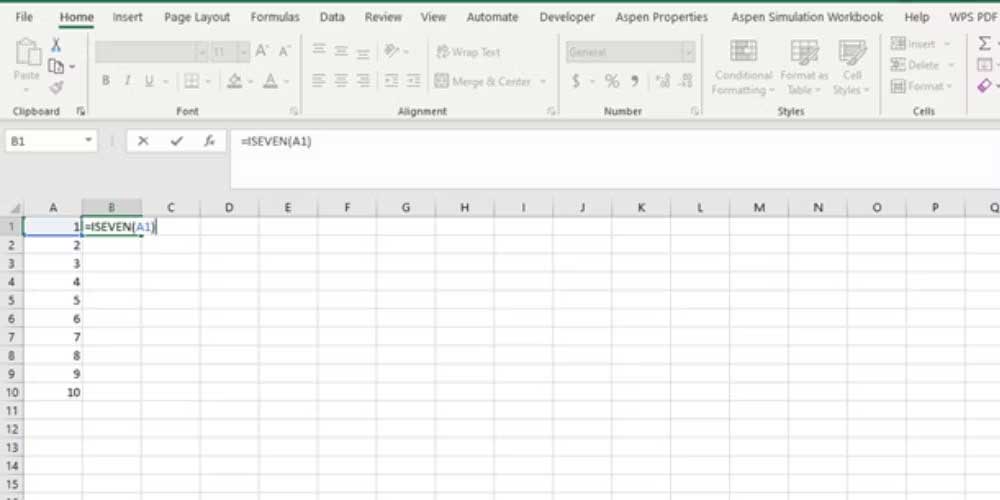
3. Nhấn Enter.
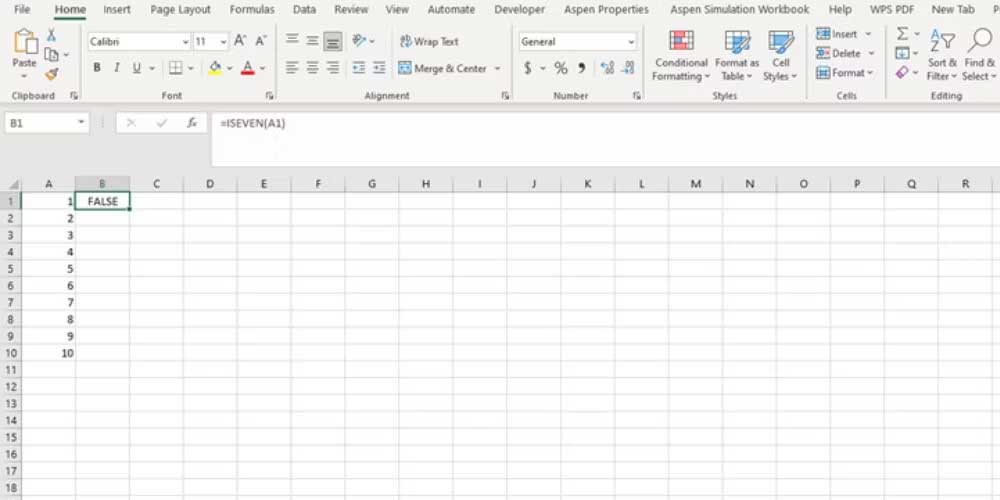
Trong công thức này, ISEVEN kiểm tra xem liệu giá trị trong ô A1 là chẵn hay lẻ và trả về TRUE hoặc FALSE trong ô B1. Vì 1 không phải số chẵn, công thức này trả về FALSE ở ô A1. Để thấy kết quả cho phần cột còn lại, kéo thanh tự động điền, rồi thả nó trên những ô bên dưới.
Cách dùng hàm ISODD trong Excel
Bạn có thể dùng hàm ISODD để kiểm tra xem một giá trị số có phải lẻ theo cùng cách giống hàm ISEVEN.
1. Chọn ô bạn muốn nhập công thức. Ở đây là B1.
2. Trong ô B1, nhập công thức bên dưới.
=ISODD(A1)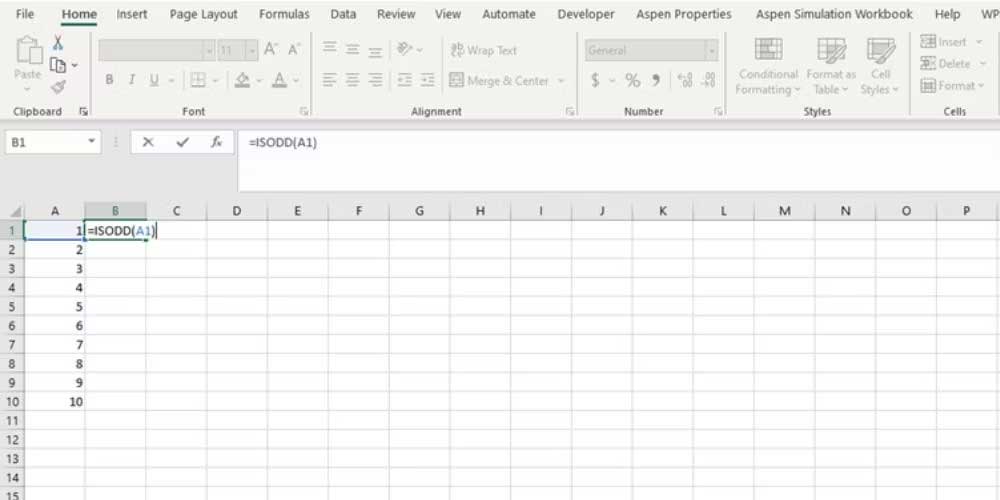
3. Nhấn Enter.
Excel sẽ nhìn vào giá trị ở ô A1 và kiểm tra xem liệu giá trị đó có phải số lẻ hay không. Nếu giá trị đó là số lẻ, công thức sẽ trả về TRUE trong ô B1. Kéo thanh tự động điền và thả nó vào phần còn lại của các ô đó để thấy kết quả.
Trường hợp sử dụng thực tế của hàm ISEVEN và ISODD
Bạn có thể dùng hàm Excel ISEVEN và ISODD trong nhiều trường hợp. Một ví dụ phổ biến nhất là nhóm học sinh dựa trên ID.
Trong trường hợp này, bạn có 6 học sinh và muốn chia chúng theo đội dựa trên ID. Mục tiêu ở đây là xếp học sinh có số ID lẻ vào Team A, còn số chẵn vào Team B.
Để đạt được điều này, bạn có thể dùng một kết hợp của ISEVEN hoặc ISODD bằng hàm IF trong Excel.
Cú pháp dành cho hàm IF này là:
IF(logical_test, value_if_true, [value_if_false])Trong đó logical_test là lệnh điều kiện, value_if_true là kết quả nếu lệnh này đúng, và value_if_false là kết quả được hiển thị nếu lệnh này sai.
Dùng hàm IF, bạn có thể dễ dàng nhóm học sinh bằng công thức bên dưới:
=IF(ISODD(B3),"Team A", "Team B")Trong công thức này, ISODD kiểm tra xem ID của học sinh ở ô B3 là chẵn hay lẻ. Nếu là lẻ, ISODD trả về TRUE, và học sinh đó được phân về Team A. Nếu không, họ sẽ được phân về Team B.
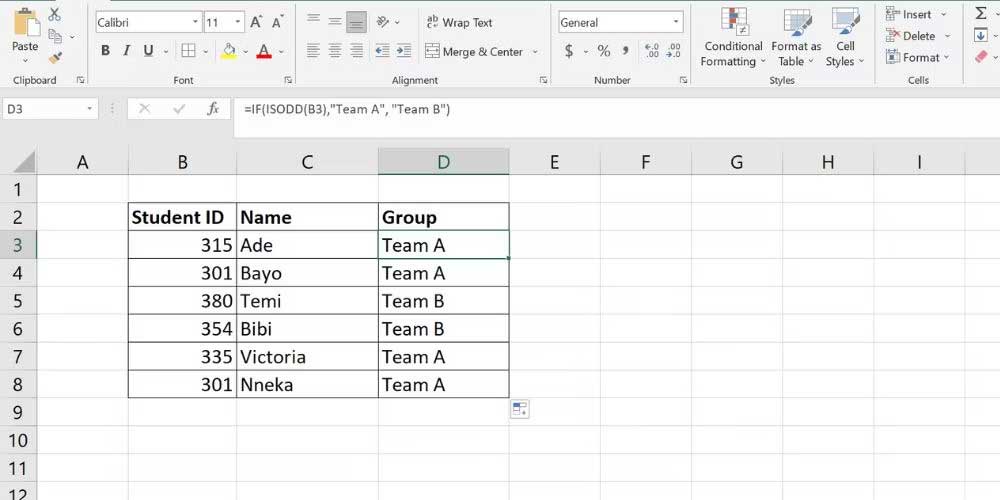
Trường hợp sử dụng khác của ISEVEN và ISODD là tạo màu sắc xen kẽ. Ví dụ, bạn có thể dùng định dạng theo điều kiện của Excel cùng hai hàm này để làm nổi bật mỗi hàng hoặc cột.
Bằng cách dùng hàm ISODD và ISEVEN trong Excel, bạn có thể dễ dàng nhận diện giá trị chẵn và lẻ trong nhóm dữ liệu. Những hàm này hoạt động giống nhau những cho kết quả khác nhau. Vì thế, lựa chọn sử dụng phụ thuộc vào cấu trúc của công thức và kết quả bạn cần là TRUE hay FALSE.
 Công nghệ
Công nghệ  AI
AI  Windows
Windows  iPhone
iPhone  Android
Android  Học IT
Học IT  Download
Download  Tiện ích
Tiện ích  Khoa học
Khoa học  Game
Game  Làng CN
Làng CN  Ứng dụng
Ứng dụng 


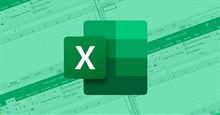















 Linux
Linux  Đồng hồ thông minh
Đồng hồ thông minh  macOS
macOS  Chụp ảnh - Quay phim
Chụp ảnh - Quay phim  Thủ thuật SEO
Thủ thuật SEO  Phần cứng
Phần cứng  Kiến thức cơ bản
Kiến thức cơ bản  Dịch vụ ngân hàng
Dịch vụ ngân hàng  Lập trình
Lập trình  Dịch vụ công trực tuyến
Dịch vụ công trực tuyến  Dịch vụ nhà mạng
Dịch vụ nhà mạng  Quiz công nghệ
Quiz công nghệ  Microsoft Word 2016
Microsoft Word 2016  Microsoft Word 2013
Microsoft Word 2013  Microsoft Word 2007
Microsoft Word 2007  Microsoft Excel 2019
Microsoft Excel 2019  Microsoft Excel 2016
Microsoft Excel 2016  Microsoft PowerPoint 2019
Microsoft PowerPoint 2019  Google Sheets
Google Sheets  Học Photoshop
Học Photoshop  Lập trình Scratch
Lập trình Scratch  Bootstrap
Bootstrap  Văn phòng
Văn phòng  Tải game
Tải game  Tiện ích hệ thống
Tiện ích hệ thống  Ảnh, đồ họa
Ảnh, đồ họa  Internet
Internet  Bảo mật, Antivirus
Bảo mật, Antivirus  Doanh nghiệp
Doanh nghiệp  Video, phim, nhạc
Video, phim, nhạc  Mạng xã hội
Mạng xã hội  Học tập - Giáo dục
Học tập - Giáo dục  Máy ảo
Máy ảo  AI Trí tuệ nhân tạo
AI Trí tuệ nhân tạo  ChatGPT
ChatGPT  Gemini
Gemini  Điện máy
Điện máy  Tivi
Tivi  Tủ lạnh
Tủ lạnh  Điều hòa
Điều hòa  Máy giặt
Máy giặt  Cuộc sống
Cuộc sống  TOP
TOP  Kỹ năng
Kỹ năng  Món ngon mỗi ngày
Món ngon mỗi ngày  Nuôi dạy con
Nuôi dạy con  Mẹo vặt
Mẹo vặt  Phim ảnh, Truyện
Phim ảnh, Truyện  Làm đẹp
Làm đẹp  DIY - Handmade
DIY - Handmade  Du lịch
Du lịch  Quà tặng
Quà tặng  Giải trí
Giải trí  Là gì?
Là gì?  Nhà đẹp
Nhà đẹp  Giáng sinh - Noel
Giáng sinh - Noel  Hướng dẫn
Hướng dẫn  Ô tô, Xe máy
Ô tô, Xe máy  Tấn công mạng
Tấn công mạng  Chuyện công nghệ
Chuyện công nghệ  Công nghệ mới
Công nghệ mới  Trí tuệ Thiên tài
Trí tuệ Thiên tài  Bình luận công nghệ
Bình luận công nghệ